Полезные возможности FTP-клиента Filezilla
Обычно, вебмастер содержит несколько веб-проектов, каждый это индивидуальный сайт с сопутствующим набором данных для управления. Так, каждый имеет доступ к FTP серверу, который выполняется по средствам специальных программ, таких как «Total Commander» или FTP-клиента «Filezilla».

Со временем часть веб-сайтов исключается из дальнейшей разработки, но зато появляется основной проект, которому уделяется всё ваше внимание. Для того чтобы оптимизировать FTP доступ к этому сайту, мало применить стандартные действия для сохранения профиля, можно настроить FTP-клиент, так чтобы по двойному клику открывалось подключение к выбранному сайту с указанным каталогом.
Настройка быстрого доступа к FTP
Обратимся к знакомому по прошлым статьям FTP-клиенту Filezilla, который имеет достаточно широкий спектр возможностей по настройке доступа к удалённому серверу. Помимо описанного «Менеджера сайтов», позволяющего сохранять данные для авторизации на FTP, можно применить параметры командной строки.
- Для того чтобы «Filezilla» запускался с диалоговым окном «Менеджера сайтов» отредактируйте «Свойства», используемого ярлыка программы.
Правой кнопкой щёлкните по ярлыку FTP-клиента, и перейдите в пункт «Свойства».
В поле «Объект» через пробел, после закрывающейся кавычки, добавьте «-s». В итоге должно получиться следующее:
«C:\Program Files\FileZilla FTP Client\filezilla.exe» –s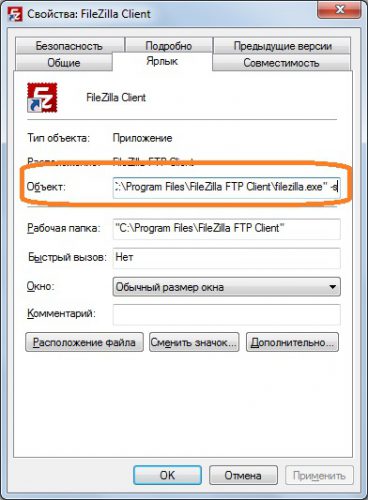
- Для того чтобы «Filezilla» открывался с выбранным сайтом из менеджера, следует также отредактировать поле «Объект».
Войдите вновь в «Свойства» ярлыка программы, и в конце допишите «-c 1/World-X», где «World-X» — имя вашего сайта, как оно записано в менеджере сайтов «Filezilla». В итоге получится:
«C:\Program Files\FileZilla FTP Client\filezilla.exe» –c 1/World-X
Примечание! Имя сайта следует указывать:- С помощью полного пути, со знаками разделения – слеш (косая черта);
- путь должен начинаться с ноля для записей, определенных пользователем, или с единицы для записей по умолчанию;
- путь к имени сайта не должен содержать знака двойных кавычек.
Сохраняем изменения нажатием кнопки «ОК». Следующий запуск FTP-клиента будет соответствовать указанному параметру.
- Для того чтобы произвести один из вышеуказанных запусков – без изменений «Свойств» ярлыка, следует создать отдельный исполняемый файл с расширением «.bat» или «.cmd».
Откройте «Блокнот» и вставьте один из вариантов запуска, изменяя с учётом своего «имени сайта». Закройте с сохранением изменений.
Переименуйте текстовый файл, например «FTP — мой сайт.bat», где первая часть любое название для созданного файла, а вторая, после точки, изменённое расширение – вместо «.txt»
Нажмите «Enter» для сохранения нового имени, и подтвердите изменение расширения. После двойной клик по файлу будет запускать «Filezilla» с указанными параметрами!
Вместо послесловия
Это два основных параметра для командной строки, которые могут пригодиться при активном обращении к одному сайту. Если FTP-сервер открывается вне корневого каталога сайта, можно указать удалённую папку в настройках «менеджера сайтов».
Выделите из списка сайт, и перейдите во вкладку «Дополнительно» в правой области. Обратите внимание на строку «Удалённый каталог по умолчанию», введите через знак слеш «/» название папки на FTP-сервере. Например, это могут быть «/HTTP» или «/Public_html», обычно, эти директории, являются корневыми для сайта.






